פרסומת
 בעיניי, אחד המאפיינים הכי לא בשימוש של מחשב הוא צג שולחן העבודה. אין הרבה מה לעשות בזה. לפעמים אני מחליף טפטים לחדש ולפעמים אני הולך קצת יותר קדימה על ידי קביעת סדרת תמונות שתחליף כל כמה דקות. וזהו בגדול.
בעיניי, אחד המאפיינים הכי לא בשימוש של מחשב הוא צג שולחן העבודה. אין הרבה מה לעשות בזה. לפעמים אני מחליף טפטים לחדש ולפעמים אני הולך קצת יותר קדימה על ידי קביעת סדרת תמונות שתחליף כל כמה דקות. וזהו בגדול.
במסע שלי למצוא יישומים כדי לנצל את שטח שולחן העבודה המבוזבז שמצאתי GeekTool, מודעה מוקדמת (מודול העדפות מערכת) המיועדת להציג סוגים שונים של מידע מערכת על שולחן העבודה של Mac: שיפור אידיאלי לנכס סרק.
אבל זו לא הייתה אהבה ממבט ראשון. הכלי היה חנון יותר מדי בשבילי. הוא אמנם שיפר את שולחן העבודה במחלקת הפונקציונליות, אך הוא נכשל כישלון חרוץ במחלקת המראה. האופן בו הוא יציג מידע על המערכת גרם למעשה לשולחן העבודה שלי להיראות מכוער. אז השארתי את היישום הזה מאחור והמשכתי עם חיי.
המפגש השני
ואז, יום אחד, כשהייתי זקוקה לכלי להצגה מהירה של מספר מידע מערכות, השם GeekTool צץ שוב. הפעם הפונקציה ניצחה את הצורה, הייתי מוכן לחיות עם המראה הלא נעים כל עוד המטרה הוגשה.
תוך כדי התמצאות עם זה גיליתי של- GeekTool יש אלמנטים מתכווננים כדי לצבוט את המראה. עם מעט יצירתיות יכולתי להשיג את המיטב משני העולם; פונקציונליות מגניבה ומראה מסוגנן. (שים לב שאני משתמש בגירסת 3.0 RC5. אך למי שיש ספק לגבי השימוש בגרסת המועמד לשחרור, גרסה 2.1.2 - עם ממשק משתמש שונה - עדיין זמינה להורדה.)
השלב הראשון הוא להתקין את GeekTool על ידי לחיצה כפולה על סמל GeekTool.prefPane.

היישום יותקן בהעדפות המערכת של Mac שלך. בחר התקנה לכל המשתמשים אלא אם כן ברצונך שיהיה נגיש רק עבורך.
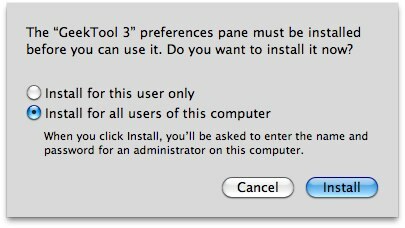
העדפות המערכת של GeekTool ייפתחו אוטומטית לאחר ההתקנה. סמן את התיבה "הפעל" כדי להפעיל אותה.
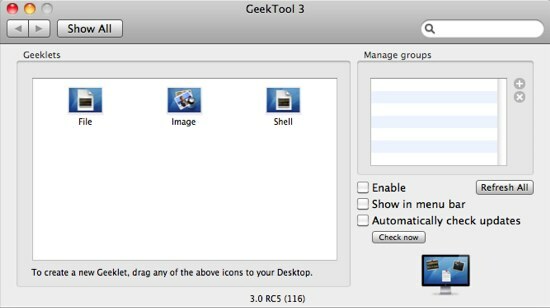
חלון מאפייני "הגדרות Geeklet" שקוף ריק יופיע. תוכן חלון זה ישתנה בהתאם לבחירת הגיקלט.
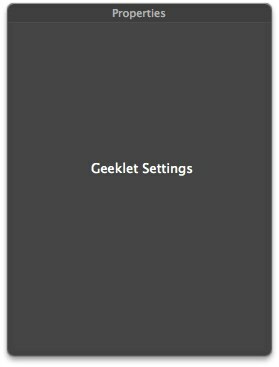
אתה יכול גם לבדוק "הצג בסרגל התפריטים" ו "בדוק עדכון באופן אוטומטי" אם תרצה.
הגדרות הקליפה
השלב הבא הוא להגדיר מראש את GeekTool. יש כל כך הרבה דברים שאתה יכול לעשות עם הכלי הזה עבור החנון, אבל לנושא של ימינו אנו פשוט נשתמש במסוף הקונכיות. גרור את הסמל "מעטפת" לשולחן העבודה שלך.
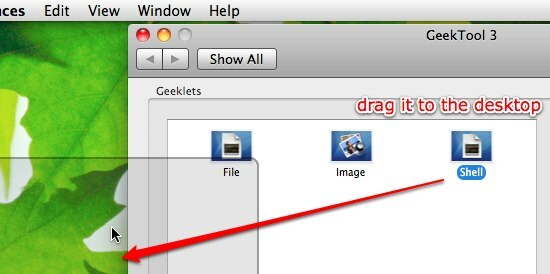
לאחר הקמת קונסולת הקליפה בבטחה בשולחן העבודה, קבוצה חדשה בשם "קבוצת ברירת מחדל" תופיע תחת החלונית "נהל קבוצות". חלון "הגדרות Geeklet" יהפוך למספר אפשרויות הגדרה שתוכלו לערוך.
ההגדרה הראשונה היא השם והעמידה של הג'יקלט. זהו ערך אופציונלי שתוכלו לדלג עליו אם תרצו.
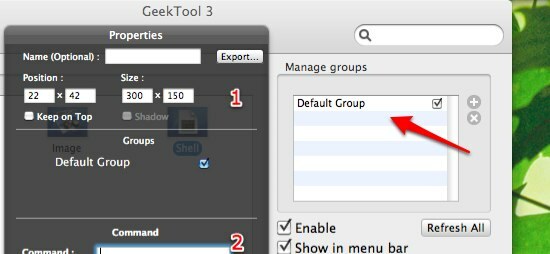
השנייה היא הפקודה שתבוצע על ידי הג'יקלט שיוצג בשולחן העבודה. ניתן לתכנת אותו להצגת שורת טקסט פשוטה [הד "הטקסט שלך כאן"], תאריך [תאריך], לוח שנה [קל], או זמן הפעולה של המחשב שלך [זמן עבודה].
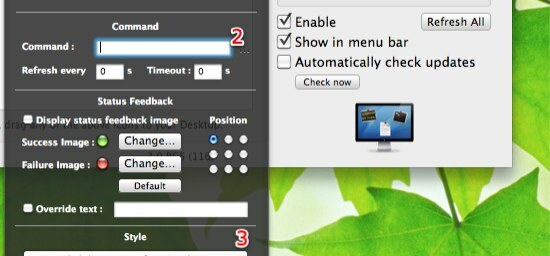
פקודות אלה הן פקודות UNIX הפועלות בדרך כלל דרך מסוף. יש טונות כאלה, וכל אחד מהם יכול להתאים אישית באמצעות מיתרי פקודה נוספים. אמנם אי אפשר לרשום את כולם כאן, אך תמיד תוכל לפנות אל מנוע החיפוש לקבלת עזרה.
אל תשכח למלא את הערך עבור "רענן כל XX שניות". כדי לעדכן את הדיפליי תמיד, מומלץ ללכת על הערך של "1" שנייה.
ההתאמה האחרונה היא "גופן וצבע". כאן אתה יכול להשתולל. בעזרת השילוב של סוג הגופן, הצבע והמיקום שלהם, אתה יכול "להלביש" את שולחן העבודה לפי רצונך.
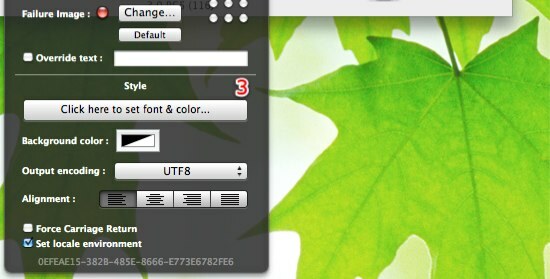
אין כללים נוקשים כיצד לעצב את הצגת המידע שלך על המערכת, רק וודא שהוא יעבור לטפט שלך. להלן דוגמא כיצד התאמתי את הגופן והצבע כך שיתאימו לרקע.
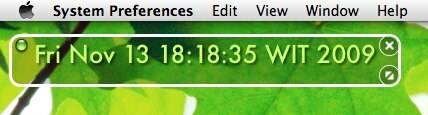
להלן מה שעליתי אחרי כמה דקות של ניסוי GeekTool.
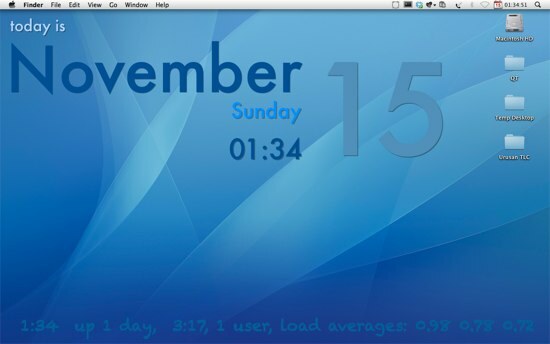
אתה יכול גם לבדוק כיצד אנשים אחרים מעצבים את שולחן העבודה שלהם באמצעות GeekTool בזה גלריית פליקר.
הרעש הקצר הזה רק נוגע לפני השטח של מה ש- GeekTool יכול לעשות, אבל אני יכול להבטיח לך שיותר על GeekTool מתקרב לדרך שלך.
האם ניסית GeekTool? האם יש לך שולחן עבודה של GeekTool להשוויץ? שתף באמצעות התגובה למטה.
סופר אינדונזי, מוזיקאי שהוכרז על עצמו, ואדריכל במשרה חלקית; שרוצה להפוך את העולם למקום טוב יותר פוסט אחד בכל פעם באמצעות הבלוג שלו SuperSubConscious.